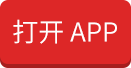还在听着iPhone原始铃声的你是否已经开始产生疲劳感?在时常响起iPhone「开场」铃声的地铁,你是否有过匆忙掏出手机后才发现是别人的电话的尴尬经历?当你拿着iPhone的时候,是否有过用安卓的朋友投来鄙夷的眼神——不是吧?iPhone都不能换铃声……
当上帝关了这扇门,一定会为你打开另一扇窗。
在苹果的规则下是不能直接在iPhone把音乐设置成铃声的。既然此路不通,那我们绕一段路走也无妨。今天我以Windows平台的iTunes为例,一步步的教大家如何把自己喜欢的歌曲转换成iPhone铃声。
将歌曲制作成铃声
用iTunes打开「喜欢你」音乐文件。选中「喜欢你」点击右键–「打开方式」,选择「iTunes」打开。目前我用的是最新版的iTunes,没更新的同学建议先更新一下。
在音乐列表中找到「喜欢你」,选中右键,打开「显示简介」。
在弹出的小窗口找到「选项」打开,然后在「开始」和「停止」后面进行时间修改,这个起止时间就是我们需要的铃声片段。由于没有试听功能,建议先试听音乐定把时间定好。另外需要注意的是铃声的时间不能超过40秒,否则会导致后面同步失败。我这里设定的是0:10-0:50,勾选点击「确定」。
回到音乐列表,选择「喜欢你」点击右键–「创建AAC版本」,音乐列表就会出现一首40秒时长的「喜欢你」,试听一下,看是不是我们想要的效果。
接着把刚才创建的「喜欢你」修改成铃声格式。选中刚创建的「喜欢你」点击右键,点击「在windows资源管理器中显示」,即可打开「喜欢你」所在的文件夹。
选中「喜欢你」点击右键—「重命名」,把文件后缀名m4a改成m4r,如:「喜欢你.m4a」修改之后是「喜欢你.m4r」。(如果看不到文件后缀名,请点击「工具」,然后到「文件夹选项」的「查看」里面,把「隐藏已知文件的扩展名」前面的勾去掉。
将制作好的铃声同步至iPhone
接下来我们把铃声同步到iPhone里面。
选中m4r格式的「喜欢你」,点击右键–「打开方式」选择「iTunes」打开。
用数据线连接电脑手机,点击iTunes左上角的手机图标,找到「铃声」选项打开,在「同步铃声」前打勾,点击「应用」。
iPhone进入「设置」—「声音」—「电话铃声」,「喜欢你」已经出现在iPhone上了,点击一下铃声响起,大功告成。
PS:自己添加的铃声不能在iPhone直接删除。如果不喜欢想删,要先在iTunes上把铃声删掉,再把手机连接到电脑点击同步,铃声就会从iPhone删除了。
小结
因为想尽可能的把每一步讲述的清楚一些,所以篇幅有些长。其实iPhone设置铃声并不难,过程就是用iTunes转换音乐铃声格式,然后同步到iPhone,几分钟就能搞定。只要认真看一遍教程,动手实践,那么iPhone添加铃声你就一定能够学会。
-
iphone手机铃声自定义设置(iphone手机如何制作铃声)
品牌00提供还在听着iPhone原始铃声的你是否已经开始产生疲劳感?在时常响起iPhone「开场」铃声的地铁,你是否有过匆忙掏出手机后才发现是别人的电话的尴尬经历?... 2023-07-2800
2023-07-2800 -
十大最燃吃鸡歌曲排行榜,最火的吃鸡歌曲大全
品牌00提供吃鸡游戏自从上线以来,就受到了大家的热烈欢迎。随着游戏的火爆,也出现了很多吃鸡相关的歌曲。那么,今天我们就来盘点一下“十大最燃吃鸡歌曲排行榜”,一起来感受一下这关注鲜皇家排行榜。... 2023-07-2800
2023-07-2800 -
推荐挖掘长尾词的10种方法(挖掘长尾词的方法有哪些)
品牌00提供本文介绍挖掘长尾关键词的10种方法。非常简单非常接地气,大家拿来就能用。1.通过代理商或者媒体平台寻找行业“媒体词包”。媒体词包量级非常大,而且非常非常重要。不... 2023-07-2800
2023-07-2800 -
重庆三大高端夜总会排行KTV预定电话预订(三大高端夜场)
品牌00提供重庆三大高端夜总会排行,重庆KTV预定电话预定包厢卡座专业团队安排!本人从业十年夜场经理,感恩并且真诚的去服务每一位客户本地的夜生活丰富多彩。如果有机会,我想回都在排行榜找到!... 2023-07-2800
2023-07-2800 -
赤面龙为什么是龙耻(赤面龙是什么进化过来的)
品牌00提供小伙伴们好呀,本篇我们要介绍的宝可梦就是赤面龙啦,说到赤面龙的话,那么自然就能想到它被称为龙族之耻的称号,因为身为龙系但是没有什么对战的能力所以一直被玩家调侃,... 2023-07-2800
2023-07-2800 -
头戴式耳机耳麦怎么用,头戴式耳机蓝牙怎么连接?
品牌00提供头戴式耳机耳麦怎么用如何使用耳机?头戴式耳机蓝牙怎么连接?对于普通耳机,这种耳机的使用非常简单。它不需要电池或充电。他有这个。这个小麦插头和这个耳机插头... 2023-07-2800
2023-07-2800 -
南昌尚城娱乐KTV预订详情玩得开,包厢消费安排到位
南昌尚城娱乐KTV预订详情-包厢消费-安排到位预定包厢卡座专业团队安排!本人从业十年夜场经理,感恩并且真诚的去服务每一位价钱比较划算,非常适合大众消费。主题包厢下面就一起来看看夜总会具体怎么样好玩。... 2023-07-2800
2023-07-2800 -
手机电池怎么激活方法(新手机正确充电方式)
品牌00提供购买手机后你注意过手机的激活过程吗?在新机激活时,一些激活设置(选项)你有仔细观察过吗?其实在完成激活之前是有很多注意事项的,有很多用户都是因为没有正确的激活手... 2023-07-2800
2023-07-2800 -
气氛好的南京较好商务KTV预定好玩,超大包间涵盖唱跳夜晚(南京最高端ktv)
品牌00网提供天渐渐黑了,你是否期待南京的夜晚,你又是否期待在南京的夜晚会遇到哪些新鲜有趣的事情。没有魔都那么飞速运转,南京的夜,是一种很慢的夜。每个人都在享受属于南京的慢节都在排行榜找到!... 2023-07-2800
2023-07-2800 -
顽童拉走椅子致童星摔至尿失禁,目前该童星仍然尿失禁且无法行走
品牌00提供据《联合早报》3月16日报道,12岁马来西亚童星日前在片场拍戏时,遭顽童恶作剧。对方在她坐下时将椅子抽走,导致她重摔在地。如今1个月过去了,该童星仍然尿失禁且无... 2023-07-2800
2023-07-2800
-
瑟琳耳环怎么样?好穿搭吗?
说说瑟琳的性冷淡风耳环,瑟琳的耳饰是时尚圈的代表,各个都很心水,一些日常佩戴的小水珠和亚克力,都是清爽感觉的好物,闪闪的miumiu配裙子再好不过,虽然我穿裙子极少。...... 2022-06-2900
2022-06-2900 -
Jubilee gee耳环多少钱?Jubilee gee耳环好不好看?


 2022-06-2900
2022-06-2900 -
黄金首饰哪个品牌最好?谢瑞麟黄金首饰价格高吗?
周日又去香港买买买了,和老公说去看黄金首饰的,其实顺便发展了下我的代购副业,老公也是一脸无奈。来聊聊这次收获,我对黄金首饰的要求是一定要日常能戴,不想为了结婚去...... 2022-06-2900
2022-06-2900 -
Les Nereides耳环价格?适合夏天戴吗?


 2022-06-2900
2022-06-2900